
Nebuďte ve tmě o tom, kdo navštěvuje jaké webové stránky ve vaší síti LAN. Pomocí našeho přístupu se dvěma hroty se můžete zaměřit na to, kdo co prochází ve vaší domácí síti.
Ať už chcete sledovat, co vaše děti dělají, sledovat aktivity lidí připojujících se k vašemu hotspotu Wi-Fi, nebo jste jen trochu zvědavější než průměrný člověk, následující průvodce vám pomůže sledovat jak globální požadavky na URL pocházející z vaší sítě a požadavky pocházející od jednotlivých uživatelů v síti. Jedná se o přístup se dvěma hroty, takže můžete snadno provádět jeden bez druhého (individuální monitorování bez globálního monitorování nebo naopak).
Co budete potřebovat k povolení protokolování adres URL
Protože tato technika má dva hroty, rozdělíme sekci Co budete potřebovat na dvě části. Za prvé, pokud vás zajímá pouze globální protokolování - vedení záznamů o všech navštívených adresách URL z vašeho internetového připojení, ale bez podrobností o tom, který konkrétní počítač provádí požadavek - budete potřebovat následující věci:
- Směrovač, který umožňuje nastavit vlastní servery DNS (drtivá většina routerů to dělá)
- Zdarma účet OpenDNS
Pokud chcete získat podrobnější pohled na požadavky na adresu URL ve vaší síti a nevadí vám vynaložit trochu dalšího úsilí, budete potřebovat
- Směrovač, který umožňuje protokolování (opět většina routerů)
- Zdarma kopie WallWatcher
První metoda je nejjednodušší a vyžaduje jen pár minut nastavení. Nevýhodou je, že metoda router + OpenDNS vám umožňuje pouze vidět, že požadavky jsou vytvářeny z vaší sítě, a ne kdo je dělá. Budete tedy vědět, že na stránkách ABC a XYZ bylo několik návštěv, ale vše, co víte, je, že pocházejí z vaší sítě. Menší nevýhodou je, že to není v reálném čase, takže budete muset zhruba den počkat, než se protokoly aktualizují a zkontrolují.
Druhá metoda zahrnovala povolení protokolu Sys na vašem routeru a následné stažení tohoto protokolu, vložení do programu pro analýzu (konkrétně k vyřešení všech těchto IP adres na adresy URL čitelné člověkem) a čtení přes seznam. Díky této technice uvidíte konkrétně, který počítač nebo zařízení v síti a kdy přistupuje k jakým webům.
Doporučujeme projít si tutoriál a nastavit obě metody. První metodou (OpenDNS) sledujte věci obecně a druhou a intenzivnější metodou (analýza protokolů), když si všimnete něčeho špatného a chcete se ponořit hlouběji, abyste viděli, o co jde.
Konfigurace routeru pro OpenDNS
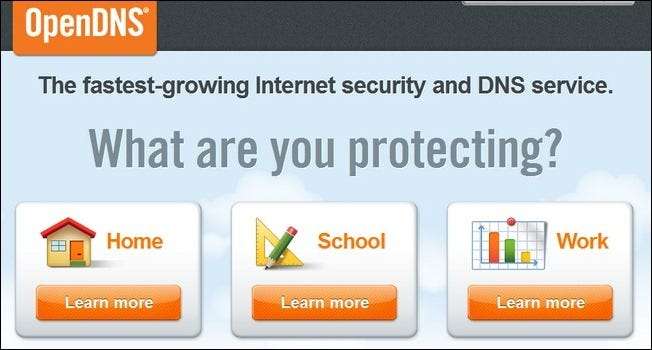
Za prvé, navštívit OpenDNS a zaregistrujte si svůj bezplatný účet domácího uživatele. Připojte svůj e-mail, vyberte silné heslo a poté zkontrolujte svůj e-mail, abyste potvrdili svou totožnost a aktivovali účet. Jakmile svůj účet potvrdíte, budete muset přidat svou domácí IP do sítě. OpenDNS podporuje více sítí, ale vše, co nás zajímá, je zajistit, aby vaše domácí síť byla OpenDNS rozpoznána.
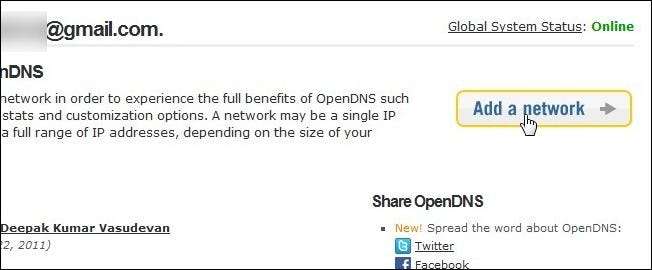
Klepněte na Přidejte síť na ovládacím panelu OpenDNS potvrďte, že IP, které navrhuje použít, je IP adresa vašeho domácího internetového připojení. Pojmenujte připojení Domov (nebo název jakékoli sítě, pro kterou plánujete protokolování adres URL).
Až budete hotovi, pokud vás to automaticky nenakopne k Nastavení podnabídka palubní desky kliknutím na kartu se tam můžete pohybovat sami. Zde najdete novou síť, kterou jste vytvořili, uvedenou podle štítku, který jste jí dali, a vaší IP adresy. Než se nám OpenDNS začne přihlašovat, musíme to udělat. Kliknutím na IP adresu získáte přístup k nastavení pro tuto síť.
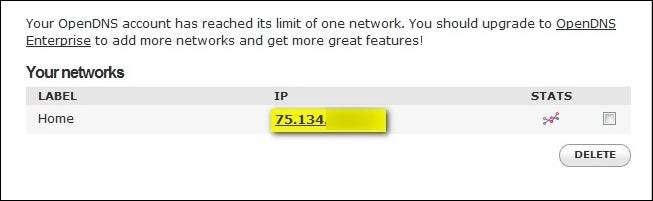
Jakmile vstoupíte do nabídky nastavení, klikněte na Statistiky a protokoly v levém sloupci. V nabídce Statistiky a protokoly zaškrtněte políčko Povolit statistiky a protokoly a poté klikněte Aplikovat . Nyní, když jste řekli OpenDNS, aby sledoval vaše připojení, je čas přejít přepnout servery DNS ve vašem routeru tak, aby ukazovaly na OpenDNS, takže bude mít nějaký provoz ke sledování.
Používáme router Linksys s nainstalovaným vlastním firmwarem Tomato. Chcete-li se dostat k nastavení DNS, které jsme se přihlásili k routeru, přejděte na Základní -> Síť -> Statický DNS , jako tak:
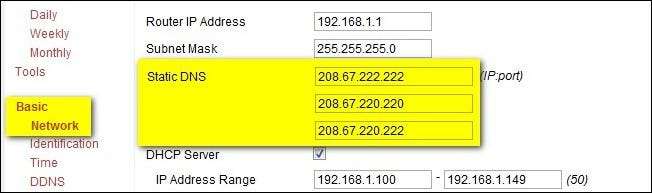
Váš router by měl mít podobné menu. Tipy týkající se konkrétního směrovače najdete na webu Průvodce routerem OpenDNS zde . V závislosti na vašem routeru a firmwaru budete mít sloty pro 2 až 4 adresy serverů DNS. Vyplňte tolik slotů, kolik máte k dispozici, pomocí následujících adres IP v následujícím pořadí:
- 208.67.222.222
- 208.67.220.220
- 208.67.220.222
- 208.67.222.220
Jakmile na router přidáte nové servery DNS, nezapomeňte uložit nastavení. Od tohoto okamžiku bude OpenDNS protokolovat všechny požadavky na URL pocházející z vaší domácí sítě. Chcete-li je zobrazit, jednoduše se přihlaste ke svému účtu OpenDNS, klikněte na ikonu Statistiky kartu a zkontrolujte Domény data. Stojí za zmínku, že statistiky se neaktualizují v reálném čase a měli byste očekávat alespoň 12-24 prodlevu mezi tím, kdy je web navštíven, a tím, kdy se na stránce statistik objeví doména. Potřebujete okamžitější a podrobnější kontrolu? Čtěte dále a povolte protokolování na úrovni routeru.
Nezapomeňte prozkoumat Stránky podpory na OpenDNS abyste získali lepší představu o dalších věcech, které můžete s OpenDNS dělat (například bezplatné filtrování obsahu). Je to víc než jen rychlejší server DNS s funkcemi protokolování!
Povolení protokolování a analýzy protokolů routeru
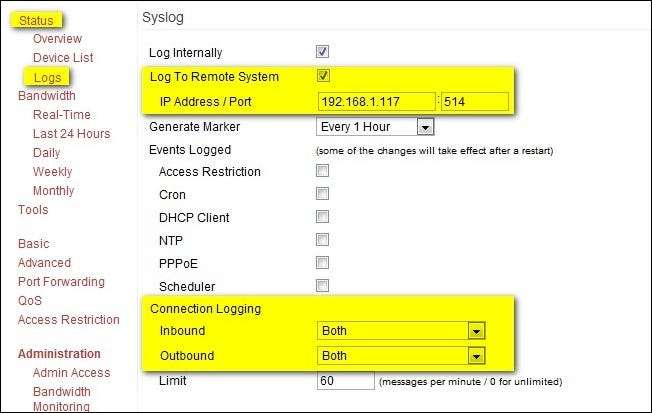
OpenDNS je rozhodně jednoduchá trasa. Pokud nepotřebujete protokolování sekundu po sekundě v reálném čase a chcete, aby někdo jiný provedl těžké převádění všech adres IP do přehledů vhodných pro člověka, je to způsob, jak jít. Chcete-li však podrobnější pohled, budete si muset zašpinit ruce. V této části průvodce vám pomůžeme povolit přihlášení k routeru a poté pomocí bezplatné aplikace Wall Watcher tyto protokoly analyzovat v reálném čase.
Nejprve musíme povolit protokolování na našem routeru. Nikdy jsme nenarazili na směrovač, který nemá funkci protokolování, takže je vysoce pravděpodobné, že můžete protokolovat spojení s vaším. Používáme směrovač Linksys s nainstalovaným Tomato, takže se chystáme přejít na Stav -> Protokoly -> Konfigurace protokolování a poté zkontrolujte Přihlaste se ke vzdálenému systému a poté připojte IP adresa počítače, na který se chystáme nainstalovat Wall Watcher. Tato IP adresa je interní IP adresa v LAN, v našem případě 192.168.1.117. Pak pod tím v Protokolování připojení sekce jsme přepnuli příchozí a odchozí provoz na Oba . Přejděte dolů a klikněte Uložit.
Router nyní zaznamenává a vysílá protokoly přes síť na náš hostitelský počítač. Je čas nainstalovat Wall Watcher. Wall Watcher není přímá aplikace na jedno kliknutí k instalaci, proto věnujte pozornost následujícím pokynům, abyste předešli zbytečné frustraci.
Nejprve si stáhněte soubor Aplikace Wall Watcher a Knihovna nástěnných hlídačů . Extrahujte je oba do stejné složky. Spusťte soubor Setup.exe (pokud se zobrazí chyba týkající se chybějícího souboru jazyka, stáhněte a nainstalujte chybějící součást z Microsoftu tady ). Při prvním spuštění instalačního programu se zobrazí následující dialogové okno:
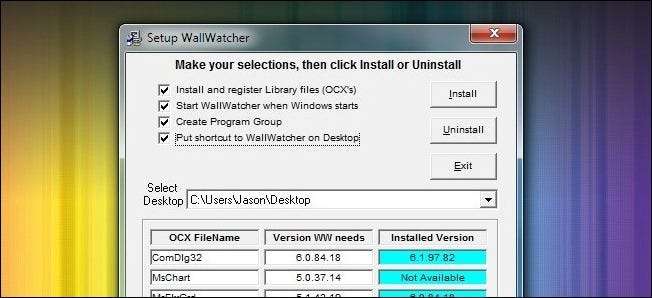
Zkontrolovali jsme všechny čtyři, ale minimálně musíte zkontrolovat první, Nainstalujte a zaregistrujte soubory knihovny . Přeskočení tohoto kroku nevyhnutelně vede k chybám, pokud náhodou nemáte nainstalované přesné knihovny a soubory, které aplikace potřebuje.
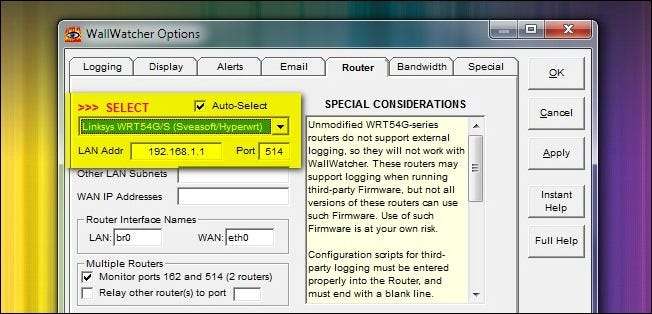
Při prvním spuštění budete vyzváni k výběru routeru. Pokud se rozhodnete pro automatický výběr, WallWatcher projde každý router v jeho databázi 125+ routerů a otestuje jej proti konfiguraci vašeho routeru. Pokud znáte router, který máte, vyberte jej ze seznamu, abyste si ušetřili čas (poznámka: pokud používáte Tomato, DD-WRT nebo jiný populární alternativní firmware, vyberte jej ze seznamu místo čísla modelu routeru) . Klikněte na OK.
V tomto okamžiku uvidíte skutečně zaneprázdněné okno s veškerým provozem. Všechno bude ve formě IP, která pro vás nebude zvlášť užitečná, pokud nebudete chtít adresy IP vyřešit ručně (což mimochodem můžete pomocí přiloženého souboru IP-URL.exe ve složce WallWatcher).
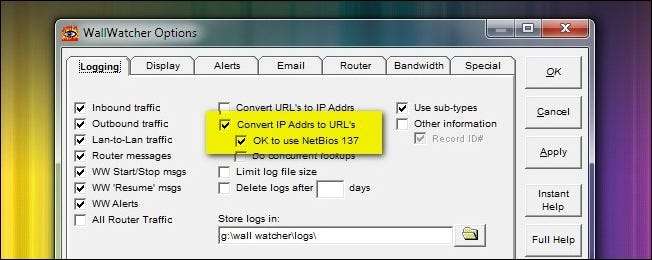
Klikněte na
Možnosti -> Protokolování
v řádku nabídek. V nabídce protokolování zkontrolujte
Převést IP adresu na URL
a
Dobře používat NetBios 137
. Klikněte na OK a vraťte se zpět do hlavního panelu WallWatcher. Nyní vedle IP adres byste měli vidět skutečné adresy URL, které víří podle:
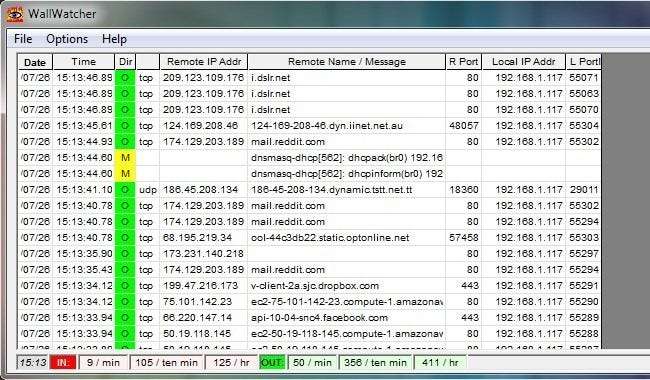
Ještě důležitější pro druhý bod celého našeho monitorovacího projektu je místní IP adresa. Veškerý provoz na výše uvedeném snímku obrazovky pocházel z počítače * .117. Když se podívám na protokol, snadno vidím svou návštěvu Redditu během testovací fáze instalace. I když ty umět sledujte věci v reálném čase, pokud jste tak nakloněni, WallWatcher zaznamenává všechna připojení a můžete si z routeru vytáhnout nové protokoly, pokud je to nutné, případ od případu, takže ho můžete nechat běžet na pozadí (nebo vůbec ne, dokud necítíte potřebu to vyhodit a udělat nějakou analýzu).
WallWatcher je absolutně zabaleno s nastavením a filtry, takže můžete snadno vyladit, aby se vylepšilo na konkrétním zařízení ve vaší síti, ignorovat provoz na neškodné zdroje, které jste uvedli na bílé, nastavit upozornění na weby, které jsou na černé listině atd. S trochou experimentování prozkoumáte své protokoly tak, jak chcete, a s chirurgickou přesností.
S přístupem dvou kolíků, který jsme zde stanovili, můžete snadno sledovat globální síť z pohodlí svého řídicího panelu OpenDNS a přejet dolů a provést analýzu vašich protokolů podle požadavků, abyste zjistili, kdo konkrétně je dělat co. Slečna Scarlett na iPadu při návštěvě HelloKitty.com? Záhadu vyřešíte za chvilku.







